
时间:2020-09-25 04:20:58 来源:www.win10xitong.com 作者:win10
win10作为当前主流的操作系统,使用者非常的多,所以也会发现各种问题,像win10系统手误把qq好友删除了怎么找回的问题就是其中一个。要是遇到这个问题的用户对电脑知识不是很了解的话,可能自己就不知道怎么解决了。那能不能自己就处理这个win10系统手误把qq好友删除了怎么找回的问题呢?大家可以按照这样的解决思路:1.先打开QQ,在好友主页面鼠标点击右键,点“好友管理器”;2.然后在“好友管理器”,点击最左侧下面的“被删的好友”就很快的能够处理好这个问题了。好了,下面就由小编带来详细处理win10系统手误把qq好友删除了怎么找回的解决办法。
具体方法如下:
1.先打开QQ,在好友主页面鼠标点击右键,点“好友管理器”;
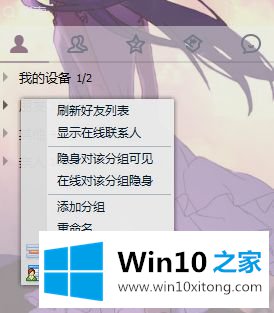
2.然后在“好友管理器”,点击最左侧下面的“被删的好友”;
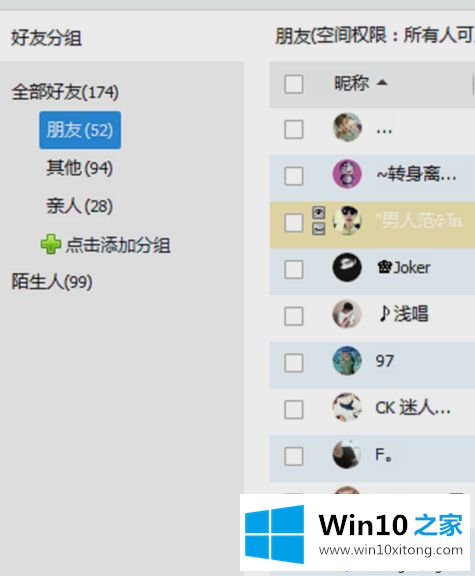
3.接着在加载出来的页面,点击“恢复QQ好友”。

4.然后就会显示出自己各个时间段删除的好友,然后点上你想要恢复的时间段里,再点击“申请恢复”;
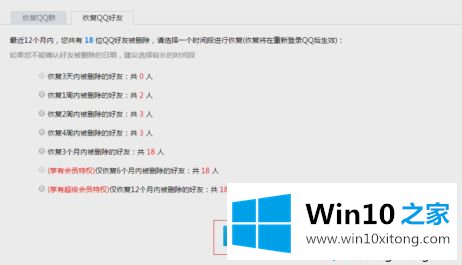
5.然后就恢复成功了。
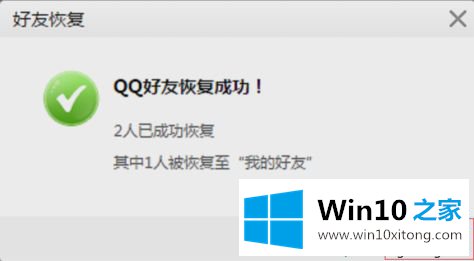
关于win10系统手误把qq好友删除了的找回方法分享到这里了,遇到一样故障问题时,不妨采取教程来解决吧。
到这里,win10系统手误把qq好友删除了怎么找回的解决办法就全部结束了,方法确实简单吧,要是你还是没有解决这个问题,可以多参考一下上面的内容,或者给本站留言,谢谢大家的支持。